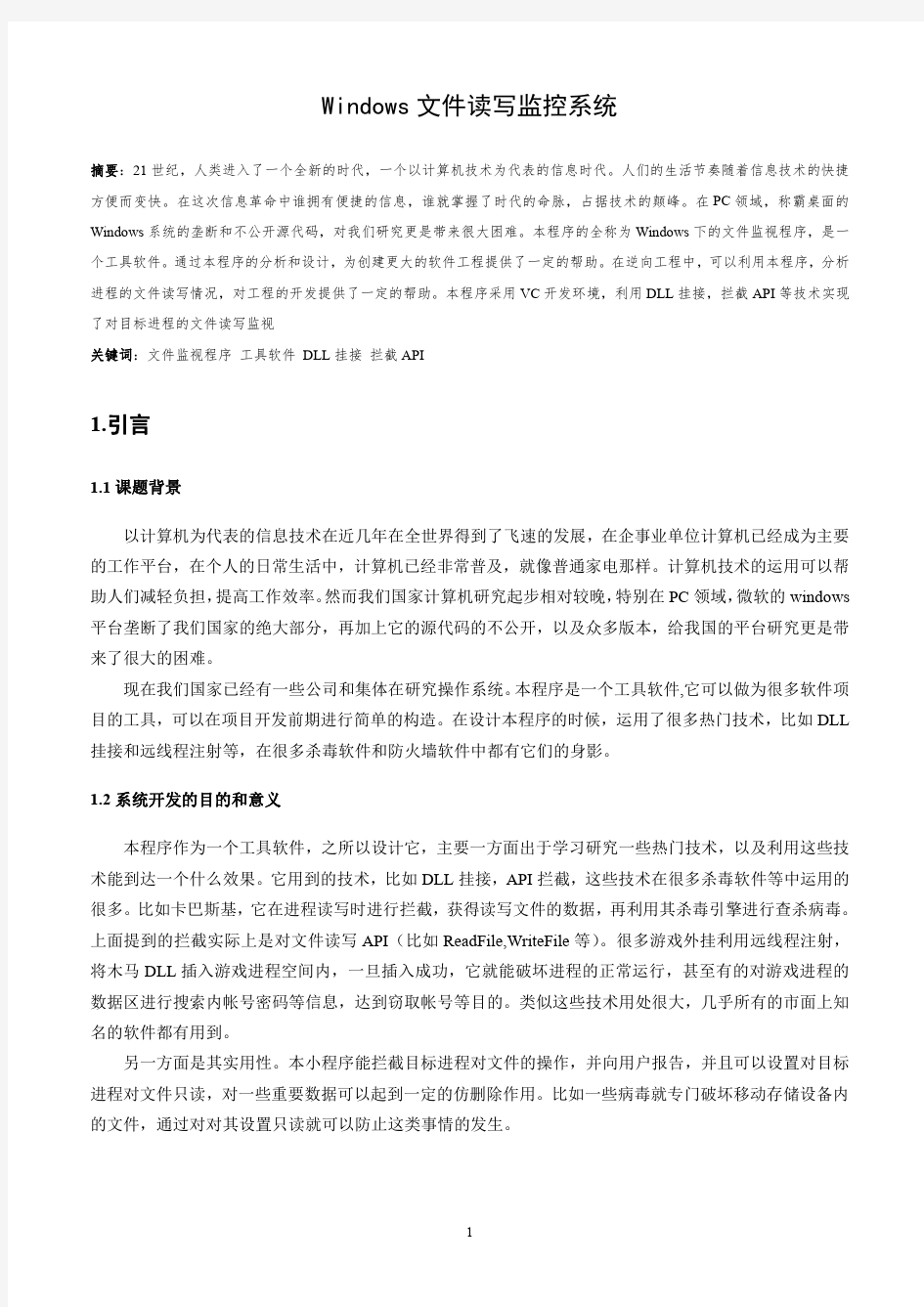
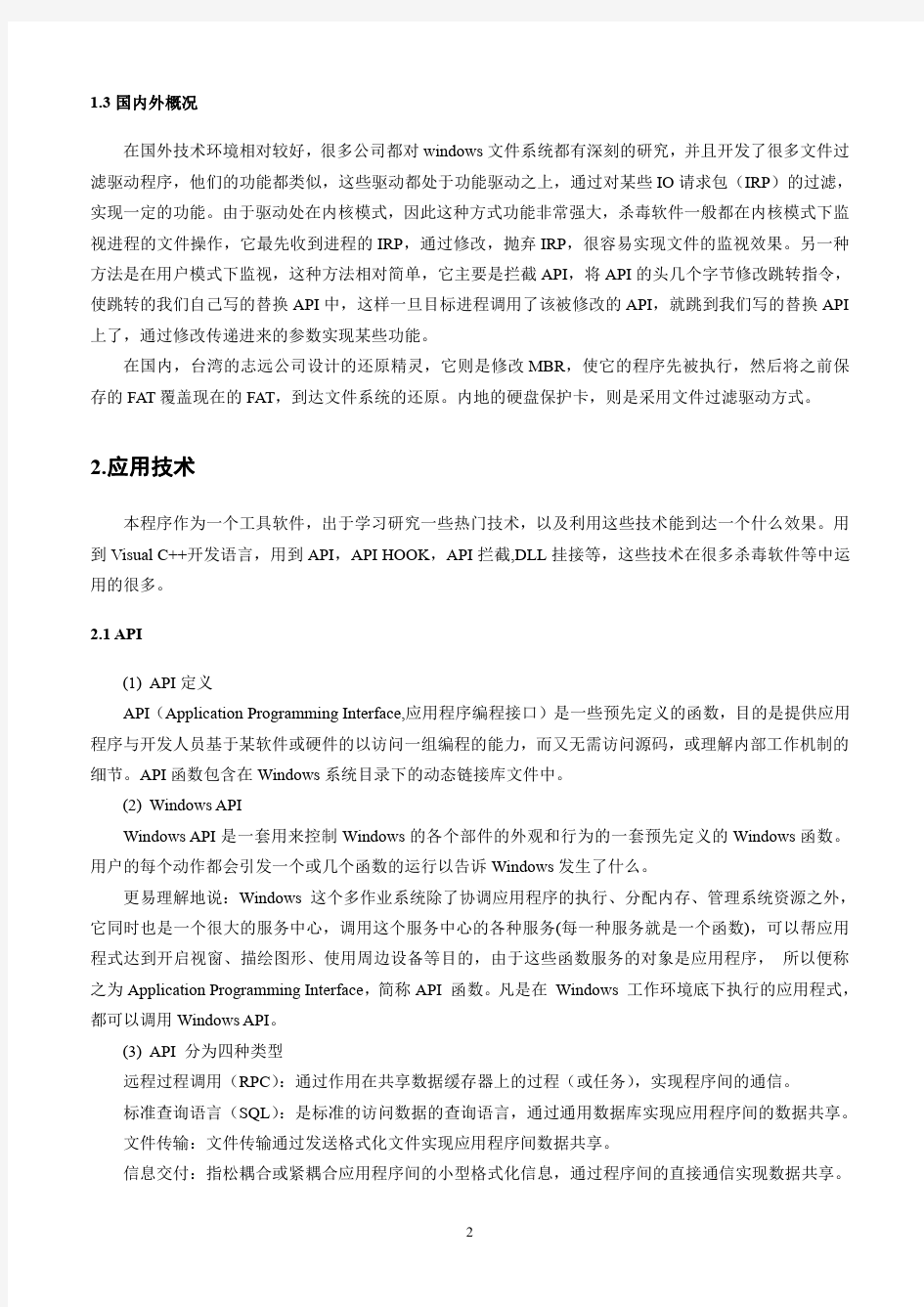
winver 检查Windows版本 wmimgmt.msc 打开Windows管理体系结构(wmi) wupdmgr Windows更新程序 wscript Windows脚本宿主设置 write 写字板 winmsd 系统信息 wiaacmgr 扫描仪和照相机向导 winchat xp自带局域网聊天 mem.exe 显示内存使用情况 msconfig.exe 系统配置实用程序 mplayer2 简易widnows media player mspaint 画图板 mstsc 远程桌面连接 mplayer2 媒体播放机 magnify 放大镜实用程序 mmc 打开控制台 mobsync 同步命令 dxdiag 检查directx信息 drwtsn32 系统医生 devmgmt.msc 设备管理器 dfrg.msc 磁盘碎片整理程序 diskmgmt.msc 磁盘管理实用程序 dcomcnfg 打开系统组件服务 ddeshare 打开dde共享设置 dvdplay dvd播放器 net stop messenger 停止信使服务 net start messenger 开始信使服务 notepad 打开记事本 nslookup 网络管理的工具向导 ntbackup 系统备份和还原 narrator 屏幕“讲述人” ntmsmgr.msc 移动存储管理器 ntmsoprq.msc 移动存储管理员操作请求
netstat -an (tc)命令检查接口 syncapp 创建一个公文包 sysedit 系统配置编辑器 sigverif 文件签名验证程序 sndrec32 录音机 shrpubw 创建共享文件夹 secpol.msc 本地安全策略 syskey 系统加密,一旦加密就不能解开,保护Windows xp系统的双重密码services.msc 本地服务设置 sndvol32 音量控制程序 sfc.exe 系统文件检查器 sfc /scannow windows文件保护tsshutdn 60秒倒计时关机命令 tourstart xp简介(安装完成后出现的漫游xp程序) taskmgr 任务管理器 eventvwr 事件查看器 eudcedit 造字程序 explorer 打开资源管理器 packager 对象包装程序 perfmon.msc 计算机性能监测程序 progman 程序管理器 regedit.exe 注册表 rsop.msc 组策略结果集 regedt32 注册表编辑器 rononce -p 15秒关机 regsvr32 /u *.dll 停止dll文件运行 regsvr32 /u zipfldr.dll 取消zip支持 cmd.exe cmd命令提示符 chkdsk.exe chkdsk磁盘检查 certmgr.msc 证书管理实用程序 calc 启动计算器
第2章W i n d o w s操作系统 一、填空题 1.Windows XP是系统软件,是 32位桌面操作系统,其中XP作为Experience的缩写。 2.Windows XP可以同时运行多个应用程序的特性称为多任务。 3.在Windows XP安装过程中需要 2 次重新启动计算机。 4.在Windows XP中,要安装组件,应运行控制面板中的添加或删除程序。 5.在Windows XP中,?表示Windows不能识别,!表示有冲突。 6.在Windows XP中,要查看系统冲突,应在“系统属性”对话框中选择硬件选项卡。 7.Windows XP支持的文件系统有 FAT16 、 FAT32 和 NTFS 。 8.在Windows XP中,保存文件的最小磁盘空间是簇。 9.文件系统是指硬盘上存储文件信息的格式。从DOS到Windows 文件系统经历了由 FAT 向 NTFS 的变 化。 10.在Windows XP中,FAT16文件系统簇的大小为 64KB 、FAT32文件系统簇的大小为 16KB 、NTFS文 件系统簇的大小为 4KB 。 11.在Windows XP中,FAT文件系统文件最大可为 4GB 、NTFS文件系统文件最大可为 64GB 。 12.在Windows XP中,FAT文件系统最大分区可为 4GB 、NTFS文件系统最大分区可为 2TB 。 13.在Windows XP中,FAT文件系统可设置的文件属性有只读、隐藏、存档。 14.在Windows XP中,NTFS文件系统可设置的文件属性有只读、隐藏、存档、索引、压缩、加 密。 15.Windows XP提供的 Convert 命令可以将FAT分区转化为NTFS分区。 16.在Windows XP“注销Windows”对话框中,可以设置切换用户和注销。 17.在Windows XP “注销Windows”对话框中, 下列图标的含义是: 切换用户注销 18.退出Windows XP时,在“关闭计算机”对话框中的3个选项分别是:待机、关闭和重新启动。 19.在Windows XP“关闭计算机”对话框中,下列图标的含义是: 待机关闭重新启动 20.在Windows XP中,下列图标的含义为: 剪切复制粘贴 21.在Windows XP中,剪贴板是内存上的一块空间。 22.在Windows XP中,按 PrintScreen 键可以将整个屏幕画面复制到剪贴板,按 Alt+PrintScreen 键可以 将当前窗口或对话框的画面复制到剪贴板。 23.在Windows XP中,剪切的快捷键是 Ctrl+X ,复制的快捷键是 Ctrl+C ,粘贴的快捷键是 Ctrl+V 。 24.在Windows XP “运行”对话框的组合框中键入 Clipbrd 命令,可打开“剪贴板查看器”,在保存剪贴板 的内容时,生成文件的扩展名为 .clp 。 25.在Windows XP“开始”菜单的下一级“我最近的文档”菜单中最多可显示 15 个最近编辑过的文档文 件。 26.在Windows XP中,图标的排列形式共有 7 种,分别为名称、大小、类型、 修改时间、按组排列、自动排列、对齐到网格。 27.在Windows XP中,下列鼠标指针的代表的是:
系统文件详解 Windows系统自带了几百个文件,这些文件都是干什么用的?那些文件可以删除,而不影响系统的运行?下表对系统文件进行了说明,读者可以随时查阅 A ACCESS.CHM Windows帮助文件 ACCSTAT.EXE 辅助状态指示器 ADVAPI32.DLL 高级Win32应用程序接口 AHA154X.MPD SCSI驱动程序 AM1500T.VXT 网卡驱动程序 AM2100.DOS 网卡驱动程序 APPSTART.ANI 动画光标 APPS.HLP Windows帮助文件 AUDIOCDC.HLP "易码编码解码器"帮助文件 AWARDPR32.EXE 增加打印机工具 B BIGMEM.DRV BIGMEM虚拟设备 BILLADD.DLL 动态链接库(支持MSW) BIOS.VXD 即插即用BIOS接口 BUSLOGIC.MPD SCSI驱动程序 C CALC.EXE 计算器应用程序 CANNON800.DRV 佳能打印机驱动程序 https://www.doczj.com/doc/ef146769.html, MSDOS命令 CHS16.FON 字体文件(16点阵中文) CANYON.MID MIDI文件例子 CARDDRV.EXE PCMCIA支持程序 CDFS.VXD CDROM文件系统 CDPLAYER.EXE CD播放器应用程序 CDPLAYER.HLP CD播放器帮助文件 CHIPS.DRV 芯片技术显示驱动程序 CHKDSK.EXE DOS磁盘检查工具 CHOOSUSR.DLL 网络客户 CHOKD.WAV 声音文件例子 CIS.SCP 脚本文件(演示如何建立PPP连接) CLAIRE~1.RMI MINI序列 CLIP.INF 安装信息文件(剪粘板查看器) CLOSEWIN.AVI 影片剪辑(AVI)(如何关闭窗口) CMC.DLL:Mail API1.0公共信息调用 COMBUFF.VXD COM端虚拟设备 COMCTL32.DLL 32位Shell组件 COMDLG32.DLL 32位公共对话库 COMIC.TIF TrueType字体文件(ComicSansMs)
cmd是command的缩写.即命令行。 虽然随着计算机产业的发展,Windows 操作系统的应用越来越广泛,DOS 面临着被淘汰的命 运,但是因为它运行安全、稳定,有的用户还在使用,所以一般Windows 的各种版本都与其兼容,用户可以在Windows 系统下运行DOS,中文版Windows XP 中的命令提示符进一步提高了与DOS 下操作命令的兼容性,用户可以在命令提示符直接输入中文调用文件。 在9x系统下输入command就可以打开命令行.而在NT系统上可以输入cmd来打开,在 windows2003后被cmd替代,利用CMD命令查询系统的信息或者是判断网络的好坏。 运行操作 CMD命令:开始->运行->键入cmd或command(在命令行里可以看到系统版本、文件系统版本) CMD命令锦集 1. gpedit.msc-----组策略 2. sndrec32-------录音机 3. Nslookup-------IP地址侦测器,是一个监测网络中DNS 服务器是否能正确实现域名解析的命令行工具。它在Windows NT/2000/XP 中均可使用, 但在Windows 98 中却没有集成这一个工具。 4. explorer-------打开资源管理器 5. logoff---------注销命令 6. shutdown-------60秒倒计时关机命令 7. lusrmgr.msc----本机用户和组 8. services.msc---本地服务设置 9. oobe/msoobe /a----检查XP是否激活 10. notepad--------打开记事本 11. cleanmgr-------垃圾整理 12. net start messenger----开始信使服务 13. compmgmt.msc---计算机管理 14. net stop messenger-----停止信使服务 15. conf-----------启动netmeeting 16. dvdplay--------DVD播放器 17. charmap--------启动字符映射表 18. diskmgmt.msc---磁盘管理实用程序 19. calc-----------启动计算器 20. dfrg.msc-------磁盘碎片整理程序 21. chkdsk.exe-----Chkdsk磁盘检查 22. devmgmt.msc--- 设备管理器 23. regsvr32 /u *.dll----停止dll文件运行 24. drwtsn32------ 系统医生 25. rononce -p----15秒关机 26. dxdiag---------检查DirectX信息 27. regedt32-------注册表编辑器 28. Msconfig.exe---系统配置实用程序 29. rsop.msc-------组策略结果集 30. mem.exe--------显示内存使用情况
课题:Window7操作系统介绍 【导入新课】 介绍什么是计算机操作系统,操作系统的功能及其发展: 操作系统的概念和功能; 操作系统的分类; 操作系统的发展; 如何启动和退出Windows7; Windows7桌面的介绍; 鼠标的使用; 应用程序的操作; 窗口对话框的使用; 如何获得Windows7帮助信息。 【新授课程】 1、操作系统的定义 操作系统(Operating System,OS)是用于控制和管理计算机硬件和软硬资源、合理组织计算机工作流程、方便用户充分而高效地使用计算机的一组程序集合。 2、操作系统的分类 操作系统有各种不同的分类标准,常用的分类标准有: 1)按与用户对话的界面分类 2)按能够支持的用户数分类 3)按是否能够运行多个任务为标准分类 3、Windows 7的新特性 1)个性化的欢迎界面和用户间快速切换。 2)整个系统提供了更加简单的操作。 3)Windows 7为用户提供了更多娱乐功能。 4)Windows 7提供了一个新的视频编辑器Windows Movie Maker。 5)Windows 7提供了更好用的网络功能。 6)Windows 7的计划任务将在系统后台自动执行。 7)远程支援。 8)内置网络防火墙功能。 9)“智能标签”软件。 4、Windows 7启动和退出 1)启动 开机后系统硬件自检,然后自动启动计算机系统。 先开显示开关,再开主机开关。 2)退出 (1)正常退出 关闭所有的应用程序窗口; [开始][关闭系统][关闭计算机] [确定]; 关闭主机和显示电源。 (2)非正常退出 使用复合键进行热启动。 5、Windows 7的基本元素及其操作 6、鼠标操作
开始→运行→输入的命令集锦 winver---------检查Windows版本 wmimgmt.msc----打开windows管理体系结构(WMI) wupdmgr--------windows更新程序 wscript--------windows脚本宿主设置 write----------写字板 winmsd---------系统信息 wiaacmgr-------扫描仪和照相机向导 winchat--------XP自带局域网聊天 mem.exe--------显示内存使用情况 Msconfig.exe---系统配置实用程序 mplayer2-------简易widnows media player mspaint--------画图板 mstsc----------远程桌面连接 mplayer2-------媒体播放机 magnify--------放大镜实用程序 mmc------------打开控制台 mobsync--------同步命令 dxdiag---------检查DirectX信息 drwtsn32------ 系统医生 devmgmt.msc--- 设备管理器 dfrg.msc-------磁盘碎片整理程序 diskmgmt.msc---磁盘管理实用程序 dcomcnfg-------打开系统组件服务 ddeshare-------打开DDE共享设置 dvdplay--------DVD播放器 net stop messenger-----停止信使服务 net start messenger----开始信使服务 notepad--------打开记事本 nslookup-------网络管理的工具向导 ntbackup-------系统备份和还原 narrator-------屏幕“讲述人” ntmsmgr.msc----移动存储管理器 ntmsoprq.msc---移动存储管理员操作请求 netstat -an----(TC)命令检查接口 syncapp--------创建一个公文包 sysedit--------系统配置编辑器 sigverif-------文件签名验证程序 sndrec32-------录音机 shrpubw--------创建共享文件夹 secpol.msc-----本地安全策略 syskey---------系统加密,一旦加密就不能解开,保护windows xp系统的双重密码 services.msc---本地服务设置Sndvol32-------音量控制程序 sfc.exe--------系统文件检查器 sfc /scannow---windows文件保护 tsshutdn-------60秒倒计时关机命令 tourstart------xp简介(安装完成后出现的漫游xp程序)taskmgr--------任务管理器 eventvwr-------事件查看器 eudcedit-------造字程序 explorer-------打开资源管理器 packager-------对象包装程序 perfmon.msc----计算机性能监测程序 progman--------程序管理器 regedit.exe----注册表 rsop.msc-------组策略结果集 regedt32-------注册表编辑器 rononce -p ----15秒关机 regsvr32 /u *.dll----停止dll文件运行 regsvr32 /u zipfldr.dll------取消ZIP支持 cmd.exe--------CMD命令提示符 chkdsk.exe-----Chkdsk磁盘检查 certmgr.msc----证书管理实用程序 calc-----------启动计算器 charmap--------启动字符映射表 cliconfg-------SQL SERVER 客户端网络实用程序 Clipbrd--------剪贴板查看器 conf-----------启动netmeeting compmgmt.msc---计算机管理 cleanmgr-------垃圾整理 ciadv.msc------索引服务程序 osk------------打开屏幕键盘 odbcad32-------ODBC数据源管理器 oobe/msoobe /a----检查XP是否激活 lusrmgr.msc----本机用户和组 logoff---------注销命令 iexpress-------木马捆绑工具,系统自带 Nslookup-------IP地址侦测器 fsmgmt.msc-----共享文件夹管理器 utilman--------辅助工具管理器 sndrec32-------录音机 Nslookup-------IP地址侦测器 explorer-------打开资源管理器 logoff---------注销命令 tsshutdn-------60秒倒计时关机命令 lusrmgr.msc----本机用户和组
windors系统运行命令大全 winver---------检查Windows版本 wmimgmt.msc----打开windows管理体系结构(WMI) wupdmgr--------windows更新程序 wscript--------windows脚本宿主设置 write----------写字板 winmsd---------系统信息 wiaacmgr-------扫描仪和照相机向导 winchat--------XP自带局域网聊天 mem.exe--------显示内存使用情况 Msconfig.exe---系统配置实用程序 mplayer2-------简易widnows media player mspaint--------画图板 mstsc----------远程桌面连接 mplayer2-------媒体播放机 magnify--------放大镜实用程序 mmc------------打开控制台 mobsync--------同步命令 dxdiag---------检查DirectX信息 drwtsn32------ 系统医生 devmgmt.msc--- 设备管理器 dfrg.msc-------磁盘碎片整理程序 diskmgmt.msc---磁盘管理实用程序 dcomcnfg-------打开系统组件服务 ddeshare-------打开DDE共享设置 dvdplay--------DVD播放器 net stop messenger-----停止信使服务 net start messenger----开始信使服务 notepad--------打开记事本 nslookup-------网络管理的工具向导 ntbackup-------系统备份和还原 narrator-------屏幕“讲述人” ntmsmgr.msc----移动存储管理器 ntmsoprq.msc---移动存储管理员操作请求 netstat -an----(TC)命令检查接口 syncapp--------创建一个公文包 sysedit--------系统配置编辑器 sigverif-------文件签名验证程序 sndrec32-------录音机 shrpubw--------创建共享文件夹 secpol.msc-----本地安全策略 syskey---------系统加密,一旦加密就不能解开,保护windows xp系统的双重密码services.msc---本地服务设置 Sndvol32-------音量控制程序
开始→运行(cmd)命令大全CMD运行指令 开始→运行→CMD→键入以下命令即可: gpedit.msc-----组策略 -------录音机 Nslookup-------IP地址侦测器 -------打开资源管理器 logoff---------注销命令 -------60秒倒计时关机命令 lusrmgr.msc----本机用户和组 services.msc---本地服务设置 oobe/msoobe /a----检查XP是否激活 notepad--------打开记事本 cleanmgr-------垃圾整理 net start messenger----开始信使服务 compmgmt.msc---计算机管理 net stop messenger-----停止信使服务 conf-----------启动netmeeting dvdplay--------DVD播放器 charmap--------启动字符映射表 diskmgmt.msc---磁盘管理实用程序 calc-----------启动计算器 dfrg.msc-------磁盘碎片整理程序 chkdsk.exe-----Chkdsk磁盘检查 devmgmt.msc--- 设备管理器 regsvr32 /u *.dll----停止dll文件运行 drwtsn32------ 系统医生 rononce -p ----15秒关机 dxdiag---------检查DirectX信息 regedt32-------注册表编辑器 Msconfig.exe---系统配置实用程序 rsop.msc-------组策略结果集 mem.exe--------显示内存使用情况 regedit.exe----注册表 winchat--------XP自带局域网聊天 progman--------程序管理器 winmsd---------系统信息 perfmon.msc----计算机性能监测程序 winver---------检查Windows版本
win7_dos运行命令大全 Windows系统里的“运行”命令虽然有些“古板”,但有些时候却可以让繁琐的操作变得轻松自如,简单快捷!特别是一些隐含的“工具”,Windows运行命令更是得心应手。在现在微软的主导产品Windows 7中依然存在着古板的运行命令。 Windows7作为微软新操作系统,有哪些运行命令呢?下面我们就一起来看看吧。 1、cleanmgr: 打开磁盘清理工具 2、compmgmt.msc: 计算机管理 3、conf: 启动系统配置实用程序 4、charmap: 启动字符映射表 5、calc: 启动计算器 6、chkdsk.exe: Chkdsk磁盘检查 7、cmd.exe: CMD命令提示符 8、certmgr.msc: 管理实用程序 9、Clipbrd: 剪贴板查看器 10、dvdplay: DVD播放器 11、diskmgmt.msc: 磁盘管理实用程序 12、dfrg.msc: 磁盘碎片整理程序 13、devmgmt.msc: 设备管理器 14、dxdiag: 检查DirectX信息 15、dcomcnfg: 打开系统组件服务 16、explorer: 打开资源管理器 17、eventvwr: 事件查看器 18、eudcedit: 造字程序 19、fsmgmt.msc: 共享文件夹管理器 20、gpedit.msc: 组策略 21、iexpress: 工具,系统自带 22、logoff: 注销命令 23、lusrmgr.msc: 本机用户和组 24、MdSched:来启动Windows内存诊断程序 25、mstsc: 远程桌面连接 26、Msconfig.exe: 系统配置实用程序 27、mplayer2: 简易widnows media player 28、mspaint: 画图板 29、magnify: 放大镜实用程序 30、mmc: 打开控制台 31、mobsync: 同步命令 32、notepad: 打开记事本 33、nslookup: 网络管理的工具向导 34、narrator: 屏幕“讲述人” 35、netstat : an(TC)命令检查接口 36、OptionalFeatures:打开“打开或关闭Windows功能”对话框 37、osk: 打开屏幕键盘 38、perfmon.msc: 计算机性能监测程序
C盘WINDOWS哪些文件可以删除? 给你一个WINDOWS 文件夹内容的介绍,看了你就明白了. ├—WINDOWS │├—system32(存放Windows的系统文件和硬件驱动程序) ││├—config(用户配置信息和密码信息) │││└—systemprofile(系统配置信息,用于恢复系统) ││├—drivers(用来存放硬件驱动文件,不建议删除) ││├—spool(用来存放系统打印文件。包括打印的色彩、打印预存等) ││├—wbem(存放WMI测试程序,用于查看和更改公共信息模型类、实例和方法等。请勿删除) ││├—IME(用来存放系统输入法文件,类似WINDOWS下的IME文件夹) ││├—CatRoot(计算机启动测试信息目录,包括了计算机启动时检测的硬软件信息)││├—Com(用来存放组件服务文件) ││├—ReinstallBackups(电脑中硬件的驱动程序备份) ││├—DllCache(用来存放系统缓存文件。当系统文件被替换时,文件保护机制会复制这个文件夹下的文件去覆盖非系统文件) ││├—GroupPolicy(组策略文件夹) ││ │├—system(系统文件夹,用来存放系统虚拟设备文件) │├—$NtUninstall$(每给系统打一个补丁,系统就会自动创建这样的一个目录,可删除)│├—security(系统安全文件夹,用来存放系统重要的数据文件) │├—srchasst(搜索助手文件夹,用来存放系统搜索助手文件,与msagent文件夹类似)│├—repair(系统修复文件夹,用来存放修复系统时所需的配置文件) │├—Downloaded Program Files(下载程序文件夹,用来存放扩展IE功能的ActiveX等插件) │├—inf(用来存放INF文件。INF文件最常见的应用是为硬件设备提供驱动程序服务,不建议删除其中文件) │├—Help(Windows帮助文件) │├—Config(系统配置文件夹,用来存放系统的一些临时配置的文件) │├—msagent(微软助手文件夹,存放动态的卡通形象,协助你更好地使用系统。若觉的没有必要,可直接删除) │├—Cursors(鼠标指针文件夹) │├—Media(声音文件夹,开关机等wav文件存放于此) │├—Mui(多语言包文件夹,用来存放多国语言文件。简体中文系统中这个文件夹默认是空的,但不建议删除此文件夹) │├—java(存放Java运行的组件及其程序文件。不建议删除其中文件) │├—Web ││├—Wall*****(存放桌面壁纸的文件夹) ││ │├—addins(系统附加文件夹,用来存放系统附加功能的文件) │├—Connection Wizard(连接向导文件夹,用来存放“Internet连接向导”的相关文件)│├—Driver Cache(驱动缓存文件夹,用来存放系统已知硬件的驱动文件)
1. gpedit.msc-----组策略 2. sndrec32-------录音机 3. Nslookup-------IP地址侦测器 4. explorer-------打开资源管理器 5. logoff---------注销命令 6. tsshutdn-------60秒倒计时关机命令 7. lusrmgr.msc----本机用户和组 8. services.msc---本地服务设置 9. oobe/msoobe /a----检查XP是否激活 10. notepad--------打开记事本 11. cleanmgr-------垃圾整理 12. net start messenger----开始信使服务 13. compmgmt.msc---计算机管理 14. net stop messenger-----停止信使服务 15. conf-----------启动netmeeting 16. dvdplay--------DVD播放器 17. charmap--------启动字符映射表 18. diskmgmt.msc---磁盘管理实用程序 19. calc-----------启动计算器 20. dfrg.msc-------磁盘碎片整理程序 21. chkdsk.exe-----Chkdsk磁盘检查 22. devmgmt.msc--- 设备管理器 23. regsvr32 /u *.dll----停止dll文件运行 24. drwtsn32------ 系统医生 25. rononce -p ----15秒关机 26. dxdiag---------检查DirectX信息 27. regedt32-------注册表编辑器 28. Msconfig.exe---系统配置实用程序 29. rsop.msc-------组策略结果集 30. mem.exe--------显示内存使用情况 31. regedit.exe----注册表 32. winchat--------XP自带局域网聊天 33. progman--------程序管理器 34. winmsd---------系统信息 35. perfmon.msc----计算机性能监测程序 36. winver---------检查Windows版本 37. sfc /scannow-----扫描错误并复原 38. taskmgr-----任务管理器(2000/xp/2003 40. wmimgmt.msc----打开windows管理体系结构(WMI) 41. wupdmgr--------windows更新程序 42. wscript--------windows脚本宿主设置 43. write----------写字板 44. winmsd---------系统信息 45. wiaacmgr-------扫描仪和照相机向导
Windows系统服务简介(上) 电脑知识2006-09-19 11:38 阅读15 评论0 字号:大中小我们每次启动Windows 2000或Windows XP时,总会有一大堆程序或服务被调入到系统的内存中。它们往往用来控制Windows系统的硬件设备、内存、文件管理或者其他重要的系统功能。相应地,运行的服务数量越多、系统资源开销就越大、系统运行效能自然就会降低。由于不同用户使用的系统环境也不尽相同,有些专业人士指出:这些服务有很大一部分是用户根本不需要的。如果Windows在每次启动时自动加载和运行这些无用的程序或者服务,将延迟系统的启动速度,并会占用了许多宝贵的内存资源。 在Q308186:HOW TO: Optimize Web Server Performance in Windows 2000这篇文章中,微软认为以下服务不是必须的。 Alerter ClipBook Computer Browser DHCP Client DHCP Server Fax Service File Replication INfrared Monitor Internet Connection Sharing Messenger NetMeeting Remote Desktop Sharing Network DDE Network DDE DSDM NWLink NetBIOS NWLink IPX/SPX
Print Spooler TCP/IP NetBIOS Helper Service Telephony Telnet Uninterruptible Power Supply 要对Windows服务进行上述操作,可以通过在“开始—运行”中键入“Services.msc”来启动“服务”窗口。 我们的声明: 1. 服务是十分重要的,如果,你没有经验,也就是说,没有曾经关掉某项服务后不出现问题的经历,请务必十分谨慎,否则将出现不可预计的问题。 2. 非服务器一般不用考虑如何“禁用/自动”服务,除非你的机器暴露在Internet上,服务器请务必考虑配置服务,因为涉及到速度和安全问题。 以下对一些服务进行详细说明: 1.Network Connections服务:选择“自动”是明智之举。 Windows XP中该服务的作用是用来管理“网络连接”文件夹中的所有对象,系统默认为自动启用状态,如果禁用了它,那么从控制面板中双击“网络连接”图标后打开的“网络连接”窗口中将空无一物,“网络安装向导”、“新建连接向导”和“本地连接图标”都不见了,查看网络连接信息和更改局域网配置的操作都将无法进行(禁用后需重启系统才可看到“效果”)。2.Backgroud Intelligent Transfer Service服务:选择“手动/禁用”是明智之举。 该服务的中文意思为智能备份和传输服务,用于在局域网中利用空闲的网络带宽传输数据。这个服务被禁用可带来一些好处,因为它存在一个小BUG,某些Windows XP系统会因为它的缺陷而在启动到桌面环境时出现任务栏暂时锁死的现象,禁用它能立马解决此故障。3.Messenger服务:选择“手动/禁用”是明智之举。 Windows XP中信使服务是用来在服务器和工作站之间传输NET SEND消息的,如果禁止此项服务,就有利于防止来自局域网内的各种骚扰信息,不过它的弊端也是显而易见的:在拒绝骚扰信息的同时,来自公司网管的有用信息也被过滤掉了。
系统C盘文件夹功能知识 对于系统C盘下的各文件夹功能,很多人不是很了解,这里把它整理出来供大家参考使用!===================================================== ======================== C: ├—WINDOWS │├—system32(存放Windows的系统文件和硬件驱动程序) ││├—config(用户配置信息和密码信息) │││└—systemprofile(系统配置信息,用于恢复系统) ││├—drivers(用来存放硬件驱动文件,不建议删除) ││├—spool(用来存放系统打印文件。包括打印的色彩、打印预存等) ││├—wbem(存放WMI测试程序,用于查看和更改公共信息模型类、实例和方法等。请勿删除) ││├—IME(用来存放系统输入法文件,类似WINDOWS下的IME文件夹) ││├—CatRoot(计算机启动测试信息目录,包括了计算机启动时检测的硬软件信息)││├—Com(用来存放组件服务文件) ││├—ReinstallBackups(电脑中硬件的驱动程序备份) ││├—DllCache(用来存放系统缓存文件。当系统文件被替换时,文件保护机制会复制这个文件夹下的文件去覆盖非系统文件) ││├—GroupPolicy(组策略文件夹) ││ │├—system(系统文件夹,用来存放系统虚拟设备文件)
│├—$NtUninstall$(每给系统打一个补丁,系统就会自动创建这样的一个目录,可删除)│├—security(系统安全文件夹,用来存放系统重要的数据文件) │├—srchasst(搜索助手文件夹,用来存放系统搜索助手文件,与msagent文件夹类似)│├—repair(系统修复文件夹,用来存放修复系统时所需的配置文件) │├—Downloaded Program Files(下载程序文件夹,用来存放扩展IE功能的ActiveX等插件) │├—inf(用来存放INF文件。INF文件最常见的应用是为硬件设备提供驱动程序服务,不建议删除其中文件) │├—Help(Windows帮助文件) │├—Config(系统配置文件夹,用来存放系统的一些临时配置的文件) │├—msagent(微软助手文件夹,存放动态的卡通形象,协助你更好地使用系统。若觉的没有必要,可直接删除)/ │├—Cursors(鼠标指针文件夹) │├—Media(声音文件夹,开关机等wav文件存放于此) │├—Mui(多语言包文件夹,用来存放多国语言文件。简体中文系统中这个文件夹默认是空的,但不建议删除此文件夹) │├—java(存放Java运行的组件及其程序文件。不建议删除其中文件) │├—Web ││├—Wallpaper(存放桌面壁纸的文件夹) ││ │├—addins(系统附加文件夹,用来存放系统附加功能的文件) │├—Connection Wizard(连接向导文件夹,用来存放“Internet连接向导”的相关文件)
第二章 Windows 2000操作系统简介 一、项目目标: 通过这一章的学习,学生会更进一步了解和认识Windows 2000操作系统的 知识。 二、教学目标: 1、专业能力: (1)知道Windows 2000 产品家族推出的四个版本; (2)了解Windows 2000操作系统所具有的功能; (3)认识到Windows 2000与Windows XP的区别。 2、方法能力: 通过教师讲解,让学生进一步了解和认识Windows 2000操作系统的知识, 正确认识Windows 2000操作系统。 3、社会能力: 尽可能掌握一种技能,为就业铺好道路。提高计算机网络的理论基础。 三、组织形式: 全班共同实施(教师讲解、学生按教师的要求完成 相关任务)。 四、 时间安排: 本项目共2课时。 五、过程设计: (一)设计内容与要求 教学环境的准备: 教师在课前已检查教学用机安装的是Windows 2000操作系统,学生 应已掌握Windows的基本操作。 安全要求: 遵守实验室相关章程 工作过程: Windows 2000操作系统是微软公司开发的迄今为止世界上最大的软件开发项目。 Windows 2000 是一个操作系统系列,集成了对客户/服务器模式和对等模式网络的支持。 Windows 2000 产品家族的设计目的在于提高产品的可靠
Windows 2000 产品家族的设计目的在于提高产品的可靠性,提供高层次的可用性及从小型网络到大型企业网的可扩展性。 Windows2000 通过集成,优化当前先进的网络、应用程序及WEB技术。 Windows2000是一个具有高可靠性和高安全性的操作平 台。 针对不同的用户和环境,Windows 2000 产品家族推出了四个版本: 1、Windows 2000 Professional:针对商业和个人用户。 2、Windows 2000 Server:针对工作组级的服务器用户。 Windows 2000 Server 最重要的改进是在“活动目录”目录服务技术的基础上,建立了一套全面的、分布式的底层服务。 3、Windows 2000 Advanced Server:针对企业级的高级服务器用户, 4、Windows 2000 DataCenter Server:针对大型数据仓库的数据中心服务器用户。 下面分别介绍Windows 2000操作系统所具有的功能。 2.1 对多任务、大内存、多处理器的支持 1、Windows 2000操作系统是一个抢占式的多任务操作系统。 2、Windows 2000操作系统对于大内存的支持: 3、Professional(个人)版最大支持2GB的内存, 4、Server(服务器)版最大支持4GB的内存, 5、Advanced Server(高级服务器)版最大支持8GB的内存, 6、DataCenter(数据中心)版对内存的支持最大可以达到知道了解了解
安装完系统后,系统就会在C盘生成很多文件夹,我们只知道系统盘的文件夹不能随便乱删除,但是不知道这些神秘的文件夹里面到底装有什么样的内容,今天本教程就满足下大家的好奇心。 $NtUninstall$(每给系统打一个补丁,系统就会自动创建这样的一个目录,可删除) AppPatch(应用程序修补备份文件夹,用来存放应用程序的修补文件) Config(系统配置文件夹,用来存放系统的一些临时配置的文件) CSC Cursors(鼠标指针文件夹) Debug(系统调试文件夹,用来存放系统运行过程中调试模块的日志文件) Downloaded Installations(存放一些使用Windows Installer技术的安装程序,主要用来对程序进行修复等操作) Downloaded Program Files(下载程序文件夹,用来存放扩展IE功能的ActiveX 等插件) Driver Cache(驱动缓存文件夹,用来存放系统已知硬件的驱动文件) ehome Fonts(字体文件夹。要安装某种字体只需将字体文件复制到该目录下即可) Help(Windows帮助文件)
ime(输入法信息) inf(一种具有特定格式的纯文本文件,最常见的应用是为硬件设备提供驱动程序服务。建议不删除这些文件。) Installer(用来存放MSI文件或者程序安装所需要的临时文件) java(存放Java运行的组件及其程序文件。不建议删除其中文件) Media(声音文件夹,开关机等wav文件存放于此) Minidump(小存储器转储文件,记录可帮助确定计算机为什么意外停止的最小的有用信息集。) msagent(微软助手文件夹,存放动态的卡通形象,协助你更好地使用系统。若觉的没有必要,可直接删除) msapps(微软应用程序文件夹。) mui(多语言包文件夹,用来存放多国语言文件。) Offline Web Pages(脱机浏览文件存放于此) PCHealth(用来存放协调、配置和管理计算机正常运行的文件) PeerNet Prefetch(预读取文件夹,用来存放系统已访问过的文件的预读信息(此信息是系统在访问时自动生成的新信息),以加快文件的访问速度,其扩展名为“PF”。可以删除。)
教你选择适合你的操作系统(纯手打)Windows 7 Windows7是微软公司继Windows Vista后推出的新一代桌面操作系统,他继承了Windows Vista的华丽界面和强大功能,并且在此基础上新增和完善了一些功能,大大提高了系统的易操作性和安全性。Windows7的系统桌面壁纸如图所示。 Windows7有六个版本,分别是初级版,家庭基础版,家庭高级版,专业版,旗舰版,企业版。 (家庭基础版)适合家庭用户。(专业版)和(旗舰版)更适合商业用户。
Windows8是微软公司于2012年10月26日正式推出的新一代操作系统,也是一代具有革命性变化的Windows操作系统。系统独特的Metro开始界面和触控式交互系统,旨在让人们的日常电脑操作更加简单快捷。Windows8支持来自Intel,AMD和ARM 的芯片结构,被应用于个人电脑和平板电脑上。Windows8的开始菜单如图所示。 Windows8包括标准版,专业版和企业版。 (标准版)通常预装在各种新的品牌笔记本电脑,一体机,平板电脑上。 (专业版)面向技术爱好者,内置一系列Windows8增强的技术,包括加密,虚拟化,PC管理等等。 (企业版)包括专业版的所有功能,另外还满足了企业的需求。
Windows10是美国微软公司研发的新一代跨平台及设备应用的操作系统,是微软发布的最后一个Windows版本,下一代Windows将作为Update形式出现。2015年7月29日12点起,Windows10推送全面开启,Windows7,Windows8的用户可以升级到Windows10,Windows10系统桌面壁纸如图所示。 Windows10共有七个版本,分别为家庭版,专业版,企业版,教育版。移动版,企业移动版,和IoT Core Win10家庭版,主要是面向消费者和个人PC用户的电脑系统版本,适合个人或者家庭电脑用户推荐。 Win10专业版也是面向个人电脑用户,相比家庭版要稍微好些(https://www.doczj.com/doc/ef146769.html,脚本之家),并且Win10专业版还面向大屏平板电脑,笔记本、PC平板二合一变形本等桌面设备。